無料且つ高品質!MP4をWAVに変換できるソフト&オンラインツール まとめ~
MP4動画ファイルからBGMなどの音声を抽出して Windows パソコンやスマホなどで再生したいなら、MP4をWAVオーディオ形式に変換するのはお薦めします。WAVはMicrosoftとIBMがPC用に開発した非圧縮オーディオ形式として、オーディオの品質が非常に高いです。だが、今登場している数多くの動画・音声変換ツールから、どちらかを選択すればいいのかに迷っている方は多いですね。そこで本文は、MP4をWAV形式にすばやく無劣化で変換できるソフトおよびオンラインツールをご紹介したいと思います。本文を読んで、おニーズに応じて一番適したものを選びましょう!

MP4をWAVに変換できるオンラインコンバーター 5選
ほとんどの場合、オンラインコンバーターは完全無料で使えます。MP4動画のファイルサイズが小さい場合は、ウェブページだけでMP4をWAVに無料且つ簡単に変換できます。下記は、五つのMP4 WAV オンラインコンバーターをご紹介します。一緒に見ましょう!
1.Vidmore フリーオンライン動画変換
Vidmore フリーオンライン動画変換はクリーンに使用でき、WindowsおよびMac OSで完全無料で動作できるオンラインコンバーターです。このツールにより、MP4をWAV、MP3、AAC、W4A、およびその他の一般的なオーディオ形式に高品質で、ファイルサイズの制限がなしで変換できます。また、MP4からWAVに変換する前に、オーディオ品質、オーディオエンコーダー、チャネル、サンプルレート、ビットレート、およびその他のプロファイル設定も調整できます。では、その使い方を見ましょう。
ステップ1:Vidmore フリーオンライン動画変換のホームページにアクセスします。初めて使用する時は、「変換するファイルを追加」ボタンをクリックし、「ランチャーをダウンロード」をクリックして、お必要なランチャーをインストールしてください。

ステップ2:もう一度「変換するファイルを追加」ボタンをクリックして、WAV形式に変換したいMP4ファイルをインポートします。そして、右下隅にある音楽アイコンをクリックして、出力音声フォーマットを「WAV」に設定します。
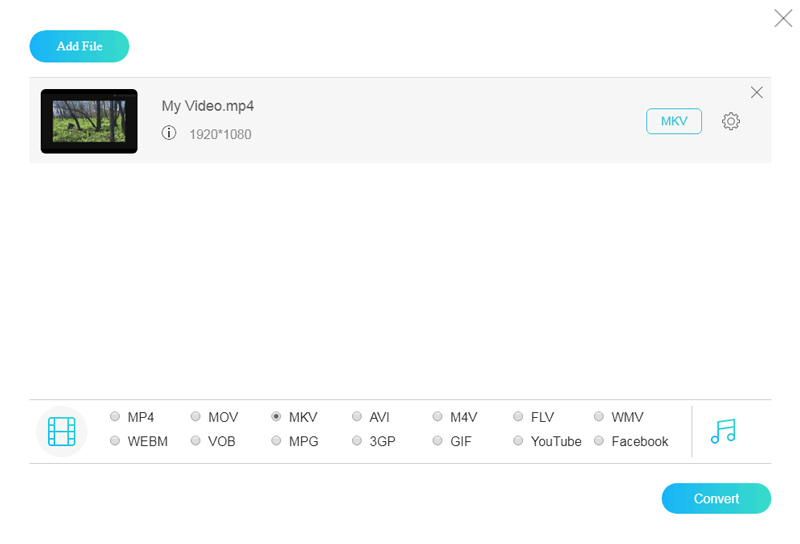
ステップ3:変換する前に、歯車のような「設定」アイコンをクリックします。ここでは、オーディオエンコーダー、チャンネル、ビットレートなどの変更することができます。設定が終わったら、「OK」をクリックして変更を保存します。
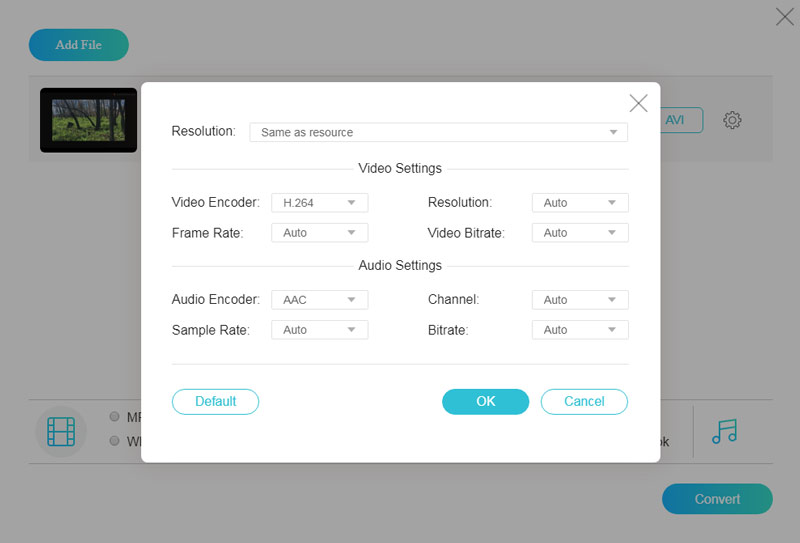
ステップ4:問題がなければ、「変換」をクリックし、保存先フォルダを設定します。最後に、「開く」をクリックして、MP4動画ファイルをオンラインでWAVファイルに変換します。
2.ザムザール
公式サイト:https://www.zamzar.com/convert/mp4-to-wav/
ZamzarはMP4をWAVに変換するためのプロなツールであり、インターフェースは再設計されたので非常に直感的できれいです。Zamzarを使用すると、手元にあるMP4動画ファイルを簡単にWAVに変換することが実現できます。また、豆知識みたいなことが用意され、MP4およびWAV形式に関する拡張知識を得ることができます。更に、同時に5つ以下のMP4ファイルをアップロードしてWAVに変換することができます。ただ、アップロードするすべてのMP4ファイルは150 MB以下にする必要があります。このツールの使い方は下記のようになります。
ステップ1:まず、ザムザールのホームページにアクセスします。
ステップ2:そして、ローカルドライブまたはオンラインサイトから変換する必要があるMP4ファイルを追加します。
ステップ3:最後、「今すぐ変換」をクリックして、MP4ファイルをオンラインでWAVに変換します。
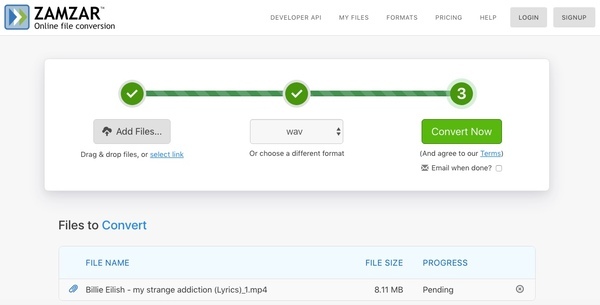
3.オンラインオーディオコンバータ
公式サイト:https://online-audio-converter.com/ja/
オンラインオーディオコンバータは音楽ファイルフォーマットを簡単に変換できるウェブツールとして、MP3、WAV、M4A、FLAC、OGGなどのファイルを幅広くサポートしていて、しかも速いスピードで処理できます。また、変換したいMP4ファイルはデスクトップ、Googleドライブ、Dropbox、またはURLからページにインポートできます。さらに、変換する前に詳細設定を調整したり、トラック情報を編集したりすることができます。 ご注意したいのは、MP4からWAVに変換されたオーディオファイルは、ZIPアーカイブに保存されるということです。
ステップ1:オンラインオーディオコンバータのホームページを開きます。
ステップ2:「ファイルを開く」ボタンをクリックするか、クラウドストレージスペースからMP4ファイルをアップロードします。
ステップ3:そして、他のオーディオ形式から「WAV」を選択します。変換する前、出力音質などの情報をおニーズに応じて設定します。
ステップ4:最後、「変換」ボタンをクリックして、MP4動画からWAVに無料でオンラインで変換します。

4.オンライン変換
公式サイト:https://audio.online-convert.com/convert/mp4-to-wav
Online Converterはもう一つのオンラインMP4 WAV 変換ツールです。このコンバーターを使えば、ユーザーはMP4動画ファイルをWAVオーディオにオンラインで無料で変換できます。ただ、MP4からWAVへの変換ごとの合計ファイルサイズは100MBです。大きなMP4ファイルを変換する場合は、有料版にアップグレードする必要があります。また、下記の画面のように、このオンラインサイトの操作画面は英語で表示されます。英語に苦手の方はほかの変換ツールを検討しましょう。では、このツールの操作手順です。
ステップ1:上記のリンクを使って、Online Converterのホームページを開きます。
ステップ2:ドラッグアンドドロップすることで、変換したいMP4動画ファイルをOnline Converterに追加します。
ステップ3:「オプション設定」でオーディオチャンネル、オーディオ長さなどを自由に変更します。
ステップ4:「変換の開始」をクリックして、MP4ファイルからWAVへ変換できます。
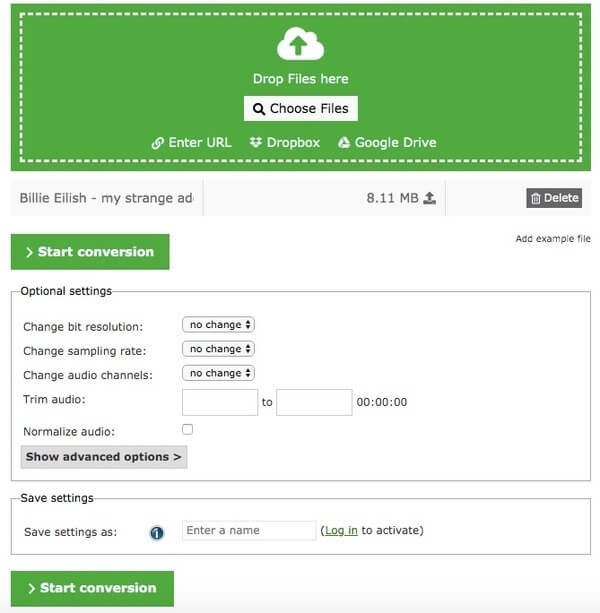
5.Convertio
公式サイト:https://convertio.co/mp4-wav/
Convertioは汎用性が高い動画や音声ファイルの相互変換はサポートできるので、多くの人に愛用されています。この強力なオンラインツールを使うと、単なるMP4からWAVへの変換ができるほか、Convertio Chrome拡張機能をインストールして、ビデオおよびオーディオファイルをオンラインで変換することもできます。デメリットといえば、アップロードできる最大ファイルサイズは100MBです。したがって、ここで小さなMP4ファイルをWAVオーディオ形式に変換することだけできます。登録すれば、300MBまで無料で変換できるようになります。
ステップ1:Convertioオンラインコンバーターのホームページを開きます。
ステップ2:コンピューターまたはその他のソースから変換したいMP4ファイルを追加します。
ステップ3:「変換」ボタンをクリックして、MP4ファイルを簡単にWAVに変換します。
ステップ4:「Googleドライブ/ドロップボックスにファイルを保存」をクリックして、変換されたWAVオーディオファイルを他の場所に保存できます。

それぞれの特徴は下記の表で明確に表示されていますので、ご参考ください。
| オンラインMP4からWAVへのコンバーター | ファイルサイズの制限はありません | バッチ変換をサポート | 広告を含まない | 詳細設定がある |
| Vidmore無料オンライン動画変換 | ||||
| ザムザール | (最大150MB) | (最大5ファイル) | ||
| オンラインオーディオコンバーター | ||||
| オンライン変換 | (最大100MB) | |||
| Convertio | (最大100MB) |
Windows&Mac対応!MP4をWAVに変換できる専用ソフト
オンラインツールでMP4をWAVに変換すれば、ウイルス感染のリスクやファイルサイズに制限があるなどの問題がよくあります。そのような問題を避けるため、専用の動画・音声変換ソフトを使用するのはお薦めします。
Vidmore 動画変換はWindowsおよびMacでMP4ファイルをWAVに変換および編集するためのワンストップツールです。このソフトはプロのビデオ処理アルゴリズムを使用して、MP4ファイルをWAVに変換する時に元の品質を維持できます。勿論、MP4をWAVに変換できる以外、ほぼすべての人気動画・音声ファイルの相互変換が対応しています。さらに、動画カット、結合、回転、エフェクト調整など多彩な動画編集機能が搭載されいますので、動画ファイルを出力する場合は、ご活用ください。では、このプロの変換ソフトでMP4をWAVに変換する方法をご説明します。
Step 1、MP4ファイルを追加
このMP4 WAV変換ソフトを無料ダウンロード・インストールして、実行します。「変換」タブを選択して、「ファイルを追加」ボタンをクリックするか、MP4ファイルをメインインターフェイスにドラッグアンドドロップして追加してください。

Step 2、出力形式を選択
それから、右側にある「出力形式(すべて適用)」のドロップダウンメニューを開いて、「オーディオ」タブからWAVを選択します。検索エンジンで「WAV」を検索してもオッケーです。また、必要なら、WAV音楽ファイルをオフラインで聴きたいデバイスタイプを選択することもできます。

Step 3、出力パラメータを設定
変換する前、選択されたオーディオフォーマットの右側にある歯車アイコンにより、お必要なオーディオビットレート、サンプルレート、チャンネルなどのパラメーターも設定できます。
Step 4、MP4をWAVに変換
最後、インタフェースに戻って、一番下にある保存先を設定して、「すべて変換」ボタンをクリックして、MP4をWAVに変換し、PCに保存できます。

Vidmore 動画変換はMP4をWAVに変換できるほか、動画の騒音を消去したり、MIDIを MP3に変換したりすることもできます。また、編集機能を使って、ビデオに透かしを追加するなどのようなこともサポートしています。必要なら、ぜひ試してみてください。
結論
以上をまとめると、専用の変換ソフトおよび無料なオンラインコンバーターを使用して、手持ちのMP4動画ファイルをWAV形式に変換できます。その中では、Vidmore 動画変換は普通の変換ツールより50倍の速度で高速且つ高品質でMP4をWAVに変換できますので、一番お薦めします。もちろん、ソフトのダウンロードなどが嫌なら、上記で紹介した便利なオンラインツールを使いましょう。

 無料でAVIファイルをMP4に変換する方法
無料でAVIファイルをMP4に変換する方法 実用!APEファイルをMP3、FLAC、WAVなどに変換する方法を解説
実用!APEファイルをMP3、FLAC、WAVなどに変換する方法を解説 【無料&有料】M4Aファイルを編集できるソフトまとめ
【無料&有料】M4Aファイルを編集できるソフトまとめ